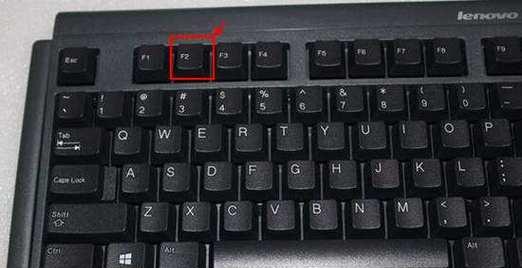在选购电脑时,了解其配置信息对于评估性能和兼容性至关重要。尤其是在当前众多型号和配置选项的联想电脑系列中,掌握查看配置的方法显得尤为必要。本文将为您提供详细步骤,指导您如何查看联想电脑的配置信息,确保您能够轻松地获取所需数据。
一、了解电脑配置的重要性
在深入了解如何查看配置之前,首先让我们认识到为什么查询电脑配置信息如此重要。电脑配置决定了电脑的运行速度、处理能力及兼容性,是技术选择、软件安装以及游戏体验的基础。对于联想电脑用户而言,了解配置信息可以帮助用户:
确保软件和游戏的流畅运行
避免购买超过或低于需求的配置
为升级部件做准备
便于维护和故障排除

二、通过系统属性查看电脑配置
最直接的方法就是在Windows操作系统中查看系统属性,以下是详细的步骤:
步骤1:点击“开始”菜单
点击屏幕上左下角的“开始”按钮。
步骤2:选择“系统”
在“开始”菜单中找到并点击“系统”选项,通常位于屏幕左上角,它将打开系统窗口。
步骤3:进入“系统信息”
在“系统”窗口的左侧菜单栏中,点击“关于”,然后在“关于”页面中找到并点击“系统信息”。或者,在开始菜单的搜索框中输入“系统信息”,然后选择“系统信息”应用。
步骤4:查看主要配置信息
“系统信息”窗口会显示当前电脑的主要配置信息,包括系统类型、处理器、安装的内存(RAM)、设备制造商等关键数据。

三、使用命令提示符深入了解配置
除了图形用户界面的方法,命令提示符(CMD)也是一个查看详细配置信息的途径:
步骤1:打开命令提示符
点击“开始”菜单,搜索“cmd”或“命令提示符”,然后以管理员身份运行。
步骤2:输入查看命令
在打开的命令提示符窗口中,输入以下命令后按回车键:
```
wmiccpugetname,CurrentClockSpeed,MaxClockSpeed
```
此命令将显示处理器的名称、当前时钟速度以及最大时钟速度。
步骤3:其他配置信息
您还可以输入其他命令以获取不同硬件的详细信息,比如输入以下命令以获取硬盘信息:
```
wmicdiskdrivegetmodel,size
```
这将显示硬盘驱动器的型号和大小。
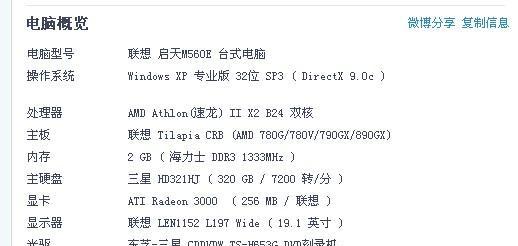
四、利用联想工具查看配置
联想电脑用户还可以利用联想提供的工具来查看配置信息。通常这些工具在电脑出厂时已经预装:
步骤1:打开“联想电脑管家”
在桌面或开始菜单中找到并打开“联想电脑管家”或者您电脑中类似的管理软件。
步骤2:查看硬件信息
在软件界面中寻找“硬件信息”或“设备信息”区域。
步骤3:获取详细配置
通常,这个区域会详细列出处理器、内存、显卡、硬盘等所有硬件的规格和型号信息。
五、常见问题与实用技巧
在此部分,我们将探讨一些常见的问题及其解决办法,并提供一些实用的技巧。
常见问题与解决办法:
问:如果以上方法都无法获取配置信息怎么办?
答:如果无法通过系统属性或命令提示符获取信息,可能是系统文件出现异常。可以尝试重启电脑、进行系统更新或联系专业人员检查。
问:如何读懂查看到的配置信息?
答:配置信息通常以型号或技术参数的形式展现,比如处理器的型号可用于比较性能,内存大小则直接关联运行多任务的能力。
实用技巧:
在购买电脑前,建议写下需求配置,以便在查看配置时与之对比。
对于笔记本电脑,了解散热性能和电池续航同样重要。
保存配置文件,便于日后需要时快速查看或与他人分享。
六、结语
通过以上介绍的方法和步骤,您应该能够轻松查看联想电脑的配置信息。这些信息对于维护和升级个人电脑具有重要意义。了解如何正确获取和解读这些数据,不仅可以帮助您做出更明智的决策,还可以确保您的电脑在最优化的环境下运行。如果在过程中遇到任何问题,不妨参考文章中提供的常见问题解答和实用技巧。通过对配置信息的深刻理解,您的电脑使用体验将更加顺畅。